3DMax网格平滑命令使用教程
溜溜自学 室内设计 2020-12-17 浏览:1582
3DMax软件在做动画、3D场景中经常使用。制作过程主要过程是:建立模型、添加材质、添加灯光、渲染输出。模型要从基础的开始学,慢慢地制作复杂的模型,如人物模型、建筑模型等。下面就由溜溜自学网小编从最简单的网格平滑命命令入手,给大家演示,3DMax网格平滑命命令如何使用的方法,希望能帮助到有需要的人。
想要更深入的了解“3DMax”可以点击免费试听溜溜自学网课程>>
工具/软件
电脑型号:联想(Lenovo)天逸510S; 系统版本:联想(Lenovo)天逸510S; 软件版本:3DMax2010
方法/步骤
第1步
打开3d max软件(这里用的3d max2010版的软件)。可看到四个视图窗口,在窗口的右边,鼠标左键单击面板的【几何体】按钮,选择【标准基本体】,在透视图上,拖动绘制长方体出来,如下图所示。
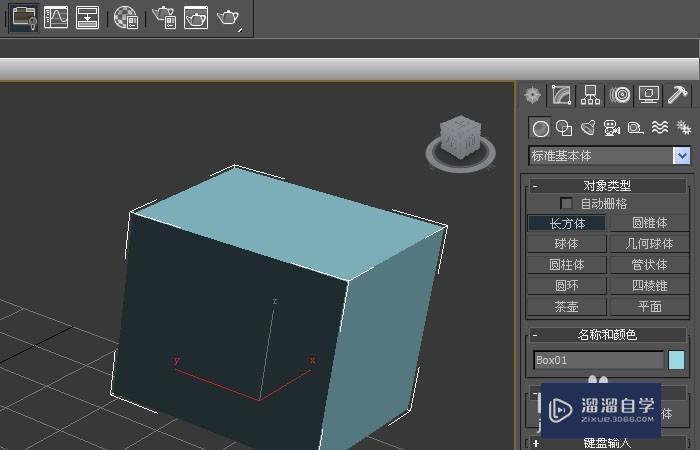
第2步
鼠标左键单击【修改】面板,可直接修改长方体,长、宽、高的参数值,修改后,在透视图上的长方体就发生改变,如下图所示。
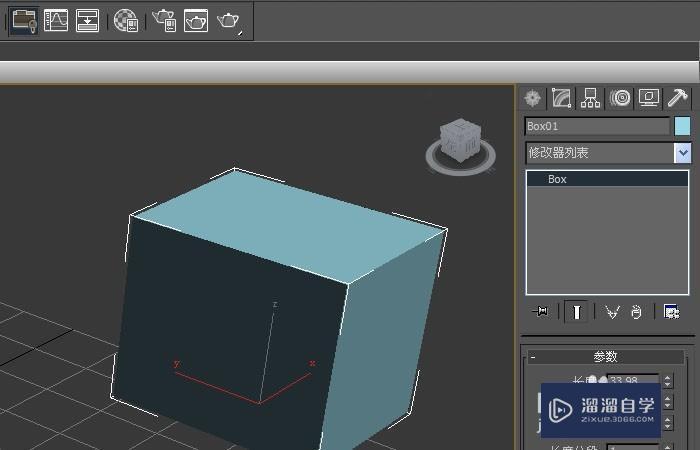
第3步
在【修改】的面板上,鼠标左键单击【修改器列表】,在命令列表中选择【网格平滑】命令,如下图所示。

第4步
在【网格平滑】命令面板上,可看到长方体发生了形状的改变,但看起来不平滑,如下图所示。
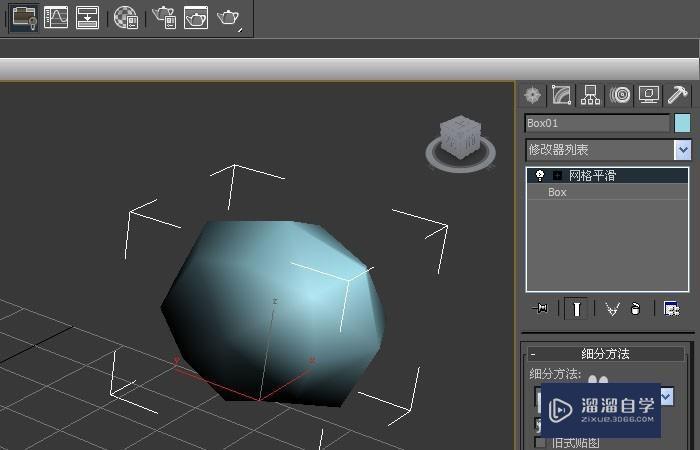
第5步
在【网格平滑】命令面板上,修改网格平滑的参数,细分量迭代次数改为3,此时可看到长方体变成很平滑了,如下图所示。
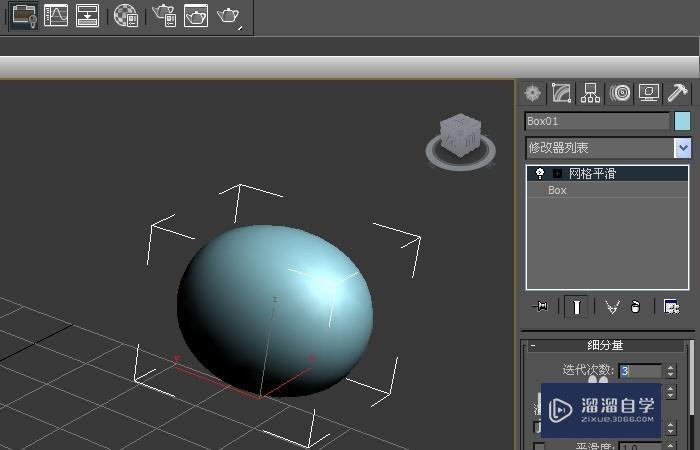
第6步
修改好平滑参数后,鼠标左键单击【渲染】按钮,此时,可看到长方体网格平滑的效果图了,如下图所示。
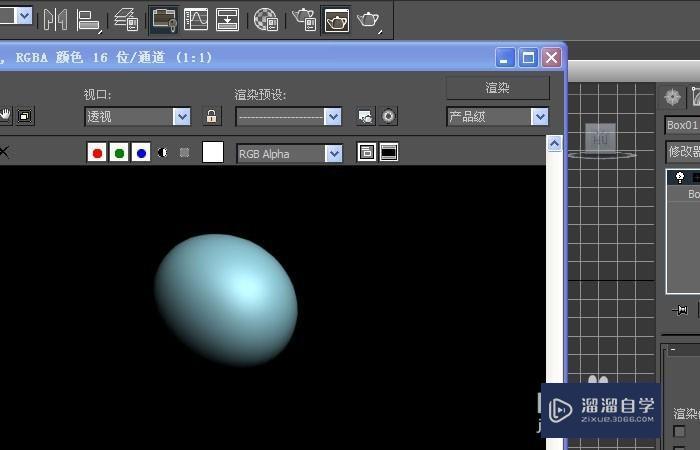
相关文章
距结束 06 天 08 : 43 : 36
距结束 01 天 20 : 43 : 36
首页










